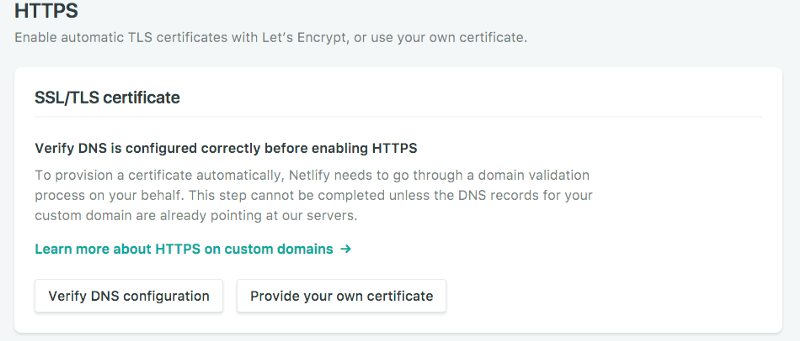使用 Netify 托管个人网站 详细步骤

本文 2018 年 1 月 2 日首发于 Medium 平台 · 查看原文
最近狠下心把域名买了下来,终于把一直想弄的个人网站正式放上了互联网。一路摸索过来,其实也没多难。
通过 Netlify 托管个人网站需要准备材料:
域名 —— 建议在 Namesilo(aff) 购买,提供免费 WHOIS 隐私保护,而且使用优惠码 zs1np 可获得1美刀的优惠。
Github Repositories —— 在仓库中准备好网站的文件
Neltify 账号 —— 我们会通过 Netlify 托管 Github 中的文件以及绑定域名。
开始:
首先用 Github 账号注册好 Netlify 之后点击 “New site from git” 开始:
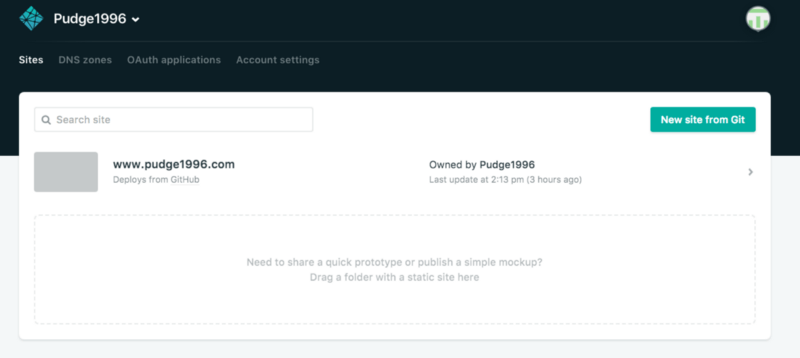
点击最左边的 “Github” 按钮,从 Github 中导入:
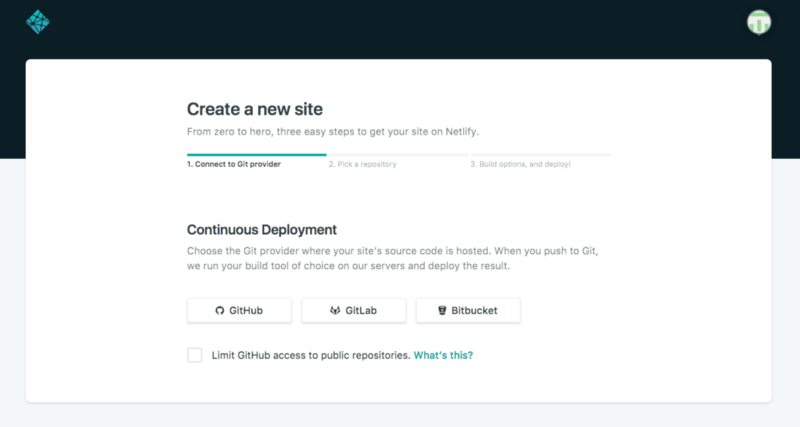
然后选择相应的的仓库:
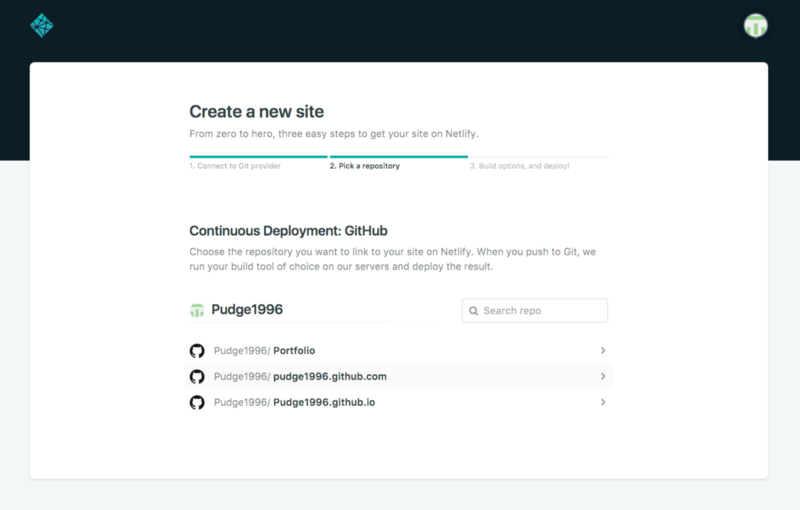
点击 “Deploy site” 按钮:
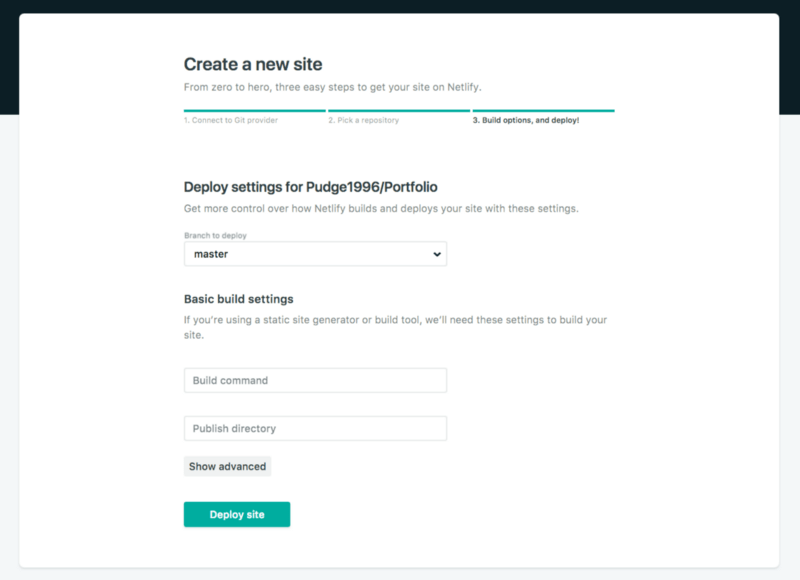
之后来到网站的控制面板,现在我们的网页已经可以在网上浏览了(点击上方绿色的网址),下一步我们要绑定域名,点击 “Domain settings”:
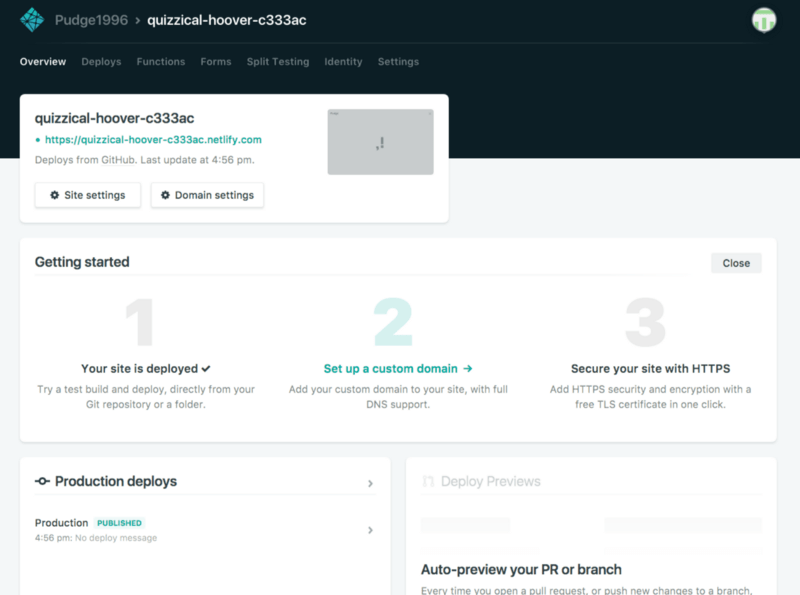
进入 Domain settings 页面,点击 “Add custom domain” 按钮:
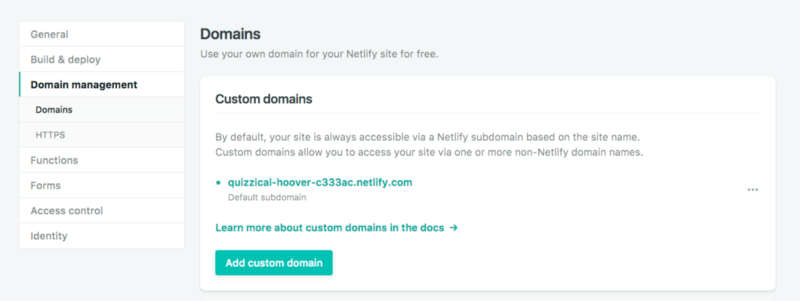
输入自己的域名:
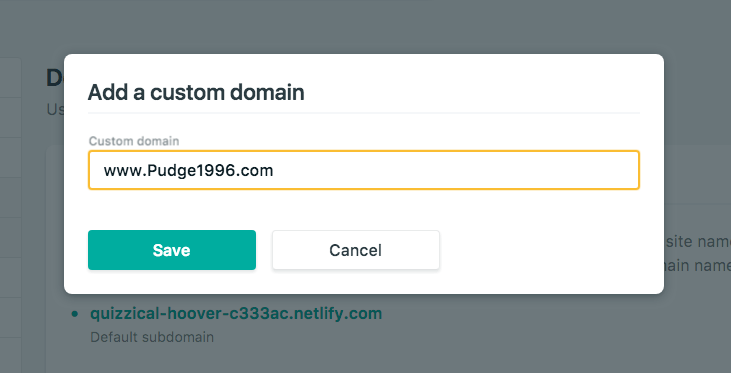
点击 “Save” 之后,系统已经自动为你添加有 A 和 CNAME 的记录:
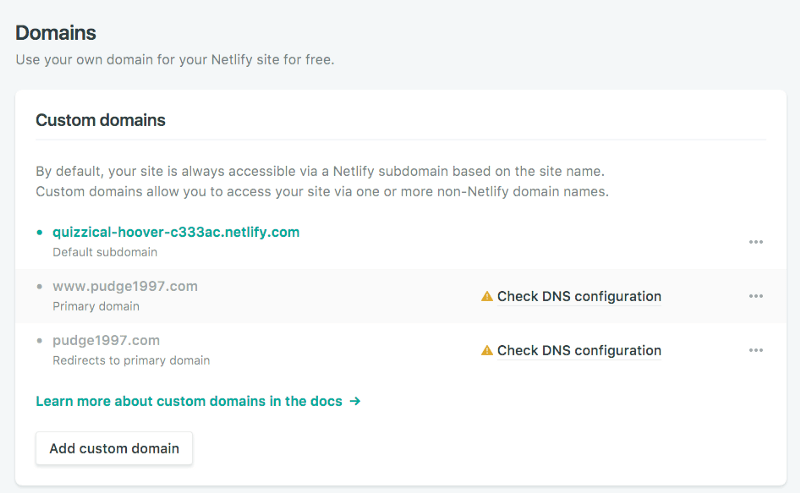
开始进行 DNS 配置。开一个域名的 “Check DNS configuration”,点击下方的 “Set up Netlify DNS for …”,使用他们的 DNS 服务。
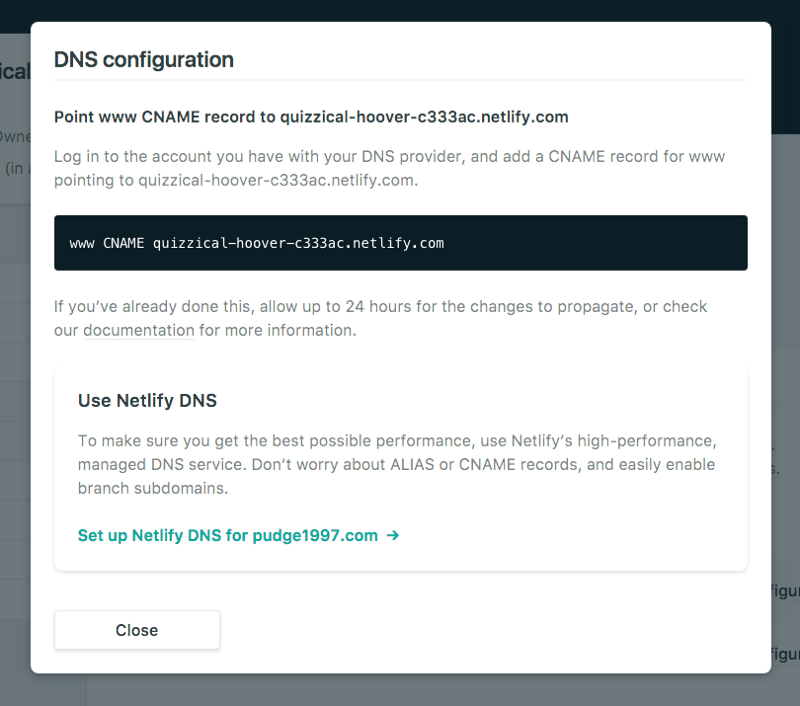
然后按照提示复制这四个地址,
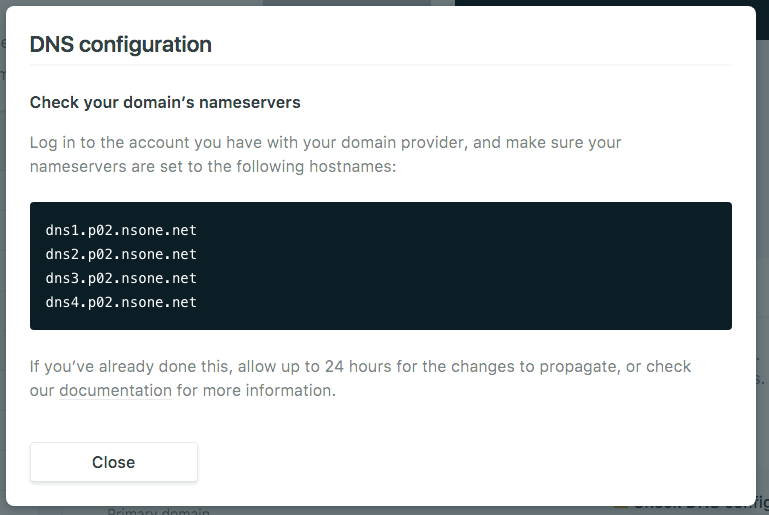
在Namesilo 的 NameServers 上点击 Change,把原有的删除,替换成 Netlify 提供的地址
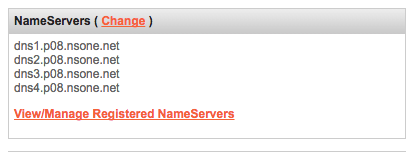
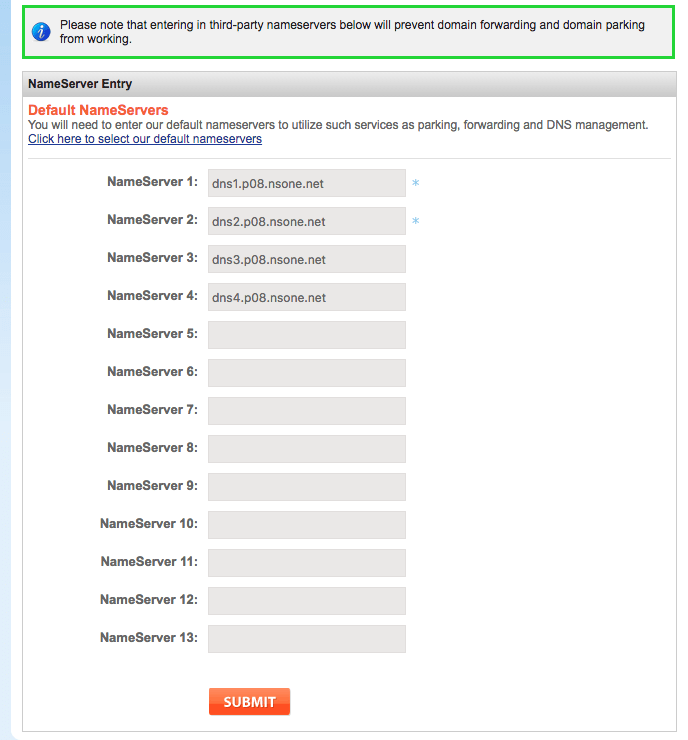
至此使用 Netlify 托管个人网站已经完成,这些更改很快就会生效。到时候就可以直接用我们的域名访问网站了。
然后我们可以愉快地通过 Github 来更新网站内容了!
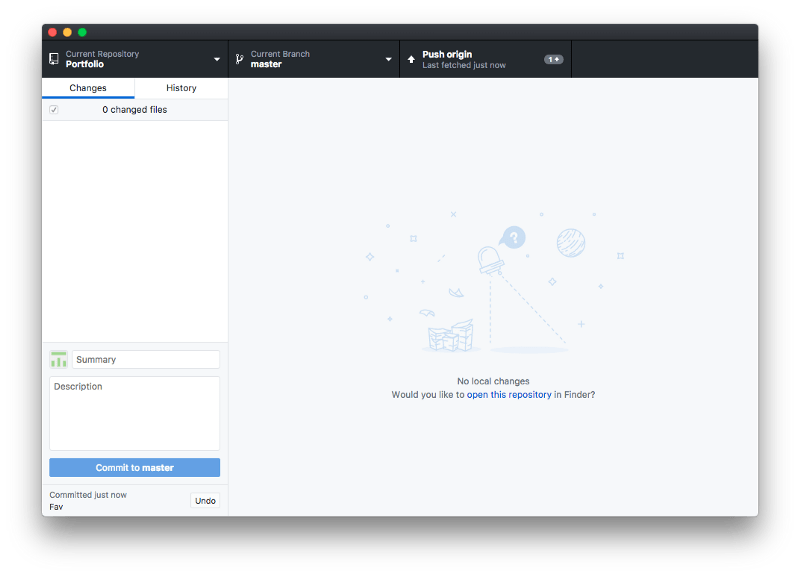
开启 HTTPS
Netlify 还提供一件开启 HTTPS 功能,用的是免费的 Let’s Encrypt 证书,DNS 生效后下面的按钮会变成绿色,点击根据提示会帮你开启 HTTPS,非常方便。